Excel: كيفية العثور على أعلى 5 قيم وأسماء
لنفترض أن لديك مجموعة البيانات التالية في Excel والتي تعرض درجات امتحانات الطلاب المختلفين وتريد العثور على أعلى 5 درجات بالإضافة إلى أسماء الطلاب الحاصلين على أعلى 5 درجات:
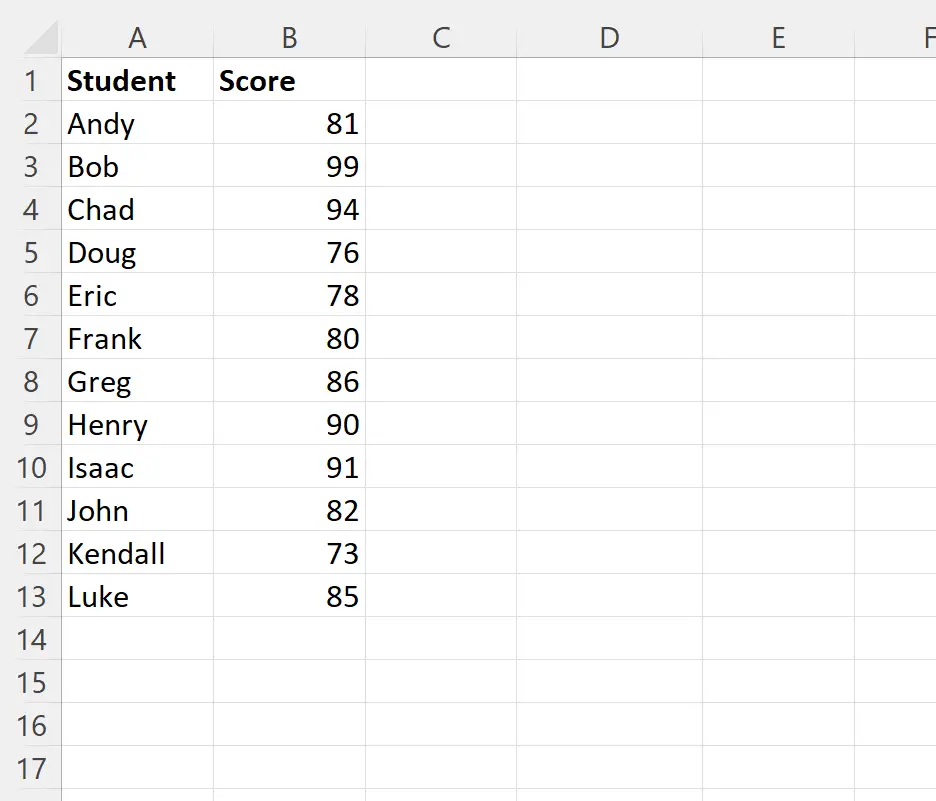
يوضح المثال التالي كيفية القيام بذلك.
مثال: البحث عن أهم 5 قيم وأسماء في برنامج Excel
يمكنك استخدام الصيغة التالية للعثور على أكبر قيمة في النطاق B2:B13 :
=LARGE( $B$2:$B$13 ,ROWS( $C$2:$C2 ))
سنكتب هذه الصيغة في الخلية D2 :
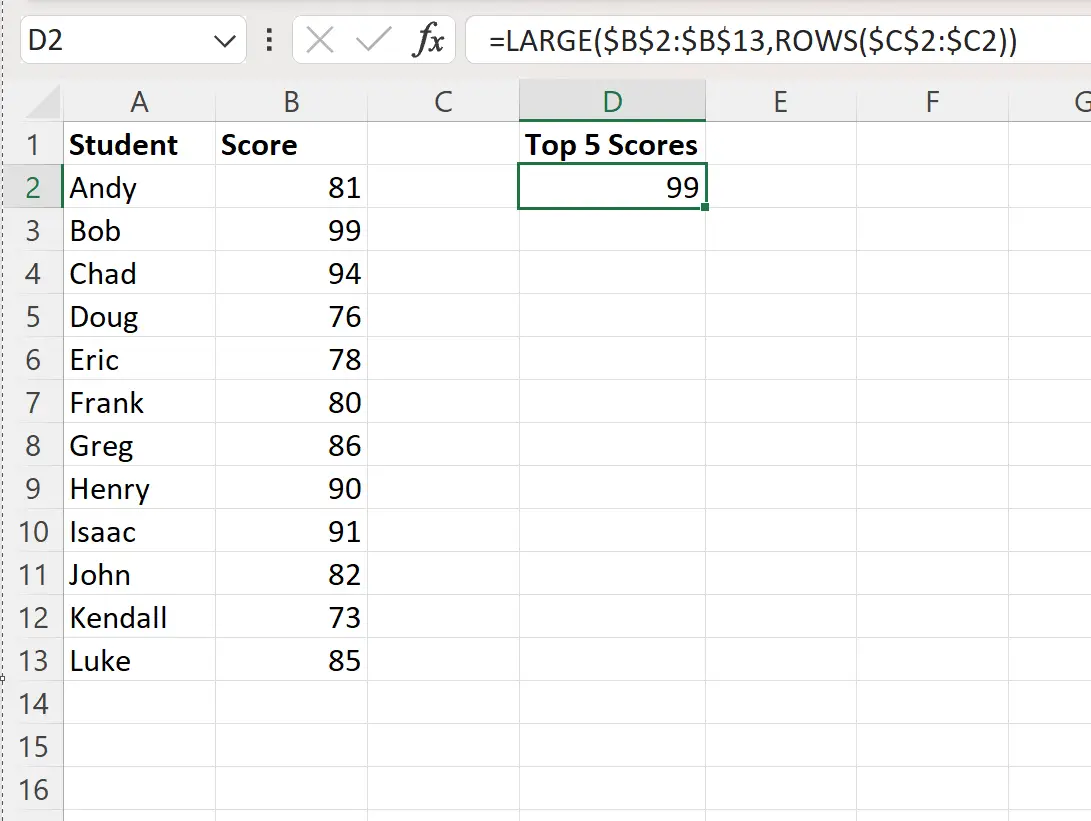
يمكننا أن نرى أن 99 هي أكبر قيمة في عمود النتيجة.
بعد ذلك، يمكننا النقر على هذه الصيغة وسحبها إلى أربع خلايا إضافية في العمود D للعثور على القيم الأربع الكبرى التالية:
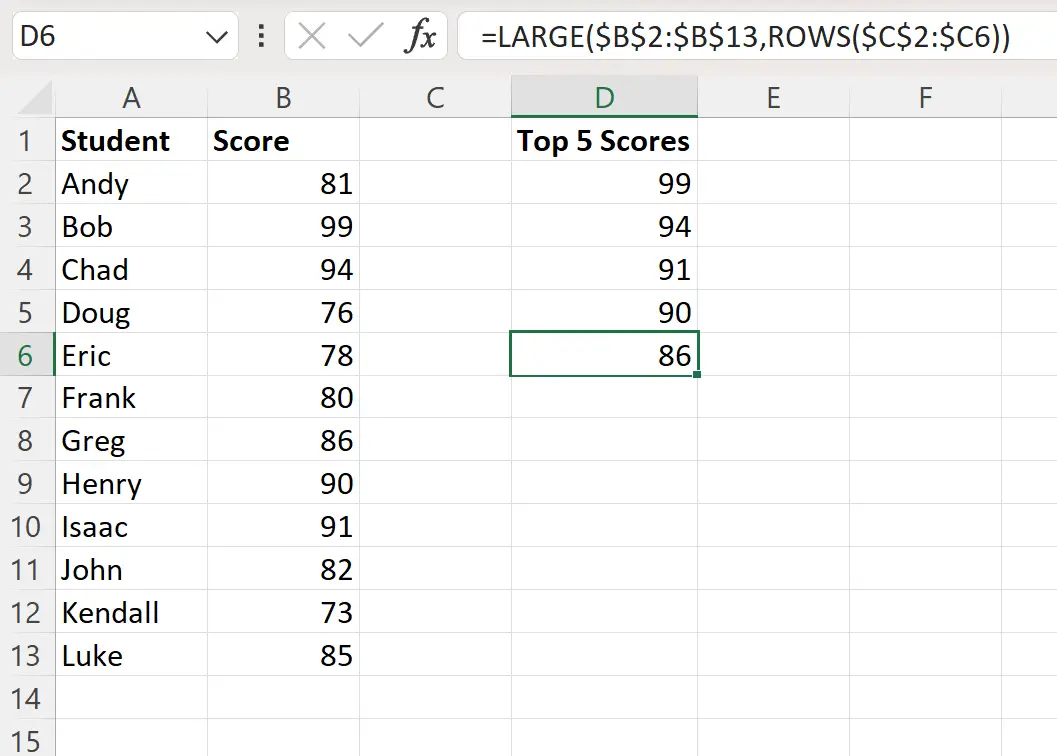
يعرض العمود D الآن أعلى خمس درجات من مجموعة البيانات الأصلية.
بعد ذلك، يمكننا كتابة الصيغة التالية في الخلية E2 لاستخراج الاسم الذي يتوافق مع أعلى الدرجات:
=INDEX( $A$2:$A$13 ,MATCH(LARGE( $B$2:$B$13 ,ROWS( $C$2:$C2 )), $B$2:$B$13 ,0))
يمكننا بعد ذلك النقر على هذه الصيغة وسحبها إلى الخلايا المتبقية في العمود E:
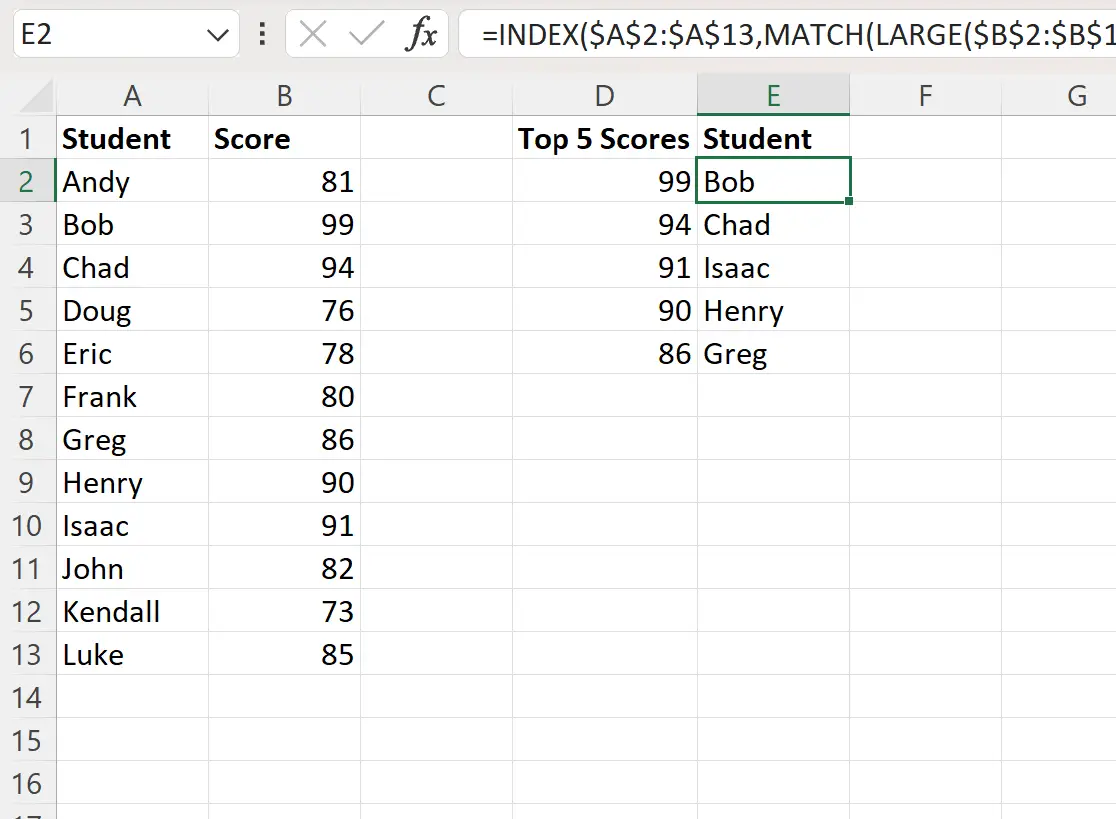
لقد استخرجنا الآن أعلى 5 درجات مع الأسماء التي تتوافق مع هذه الدرجات من مجموعة البيانات الأصلية.
لاحظ أننا نختار نطاقًا عشوائيًا لوظيفة ROWS في كلتا الصيغتين.
يمكنك اختيار نطاق خلايا مختلف لاستخدامه في الصفوف طالما أن خلية البداية هي مرجع مطلق والخلية النهائية هي مرجع نسبي.
مصادر إضافية
تشرح البرامج التعليمية التالية كيفية تنفيذ المهام الشائعة الأخرى في Excel:
Excel: كيفية حساب ما إذا كانت الخلايا تحتوي على نص
Excel: كيفية حساب القيم الفريدة حسب المجموعة
Excel: كيفية حساب القيم الفريدة بناءً على معايير متعددة